拖机软件ASTER安装设置教程.docx
《拖机软件ASTER安装设置教程.docx》由会员分享,可在线阅读,更多相关《拖机软件ASTER安装设置教程.docx(19页珍藏版)》请在冰豆网上搜索。
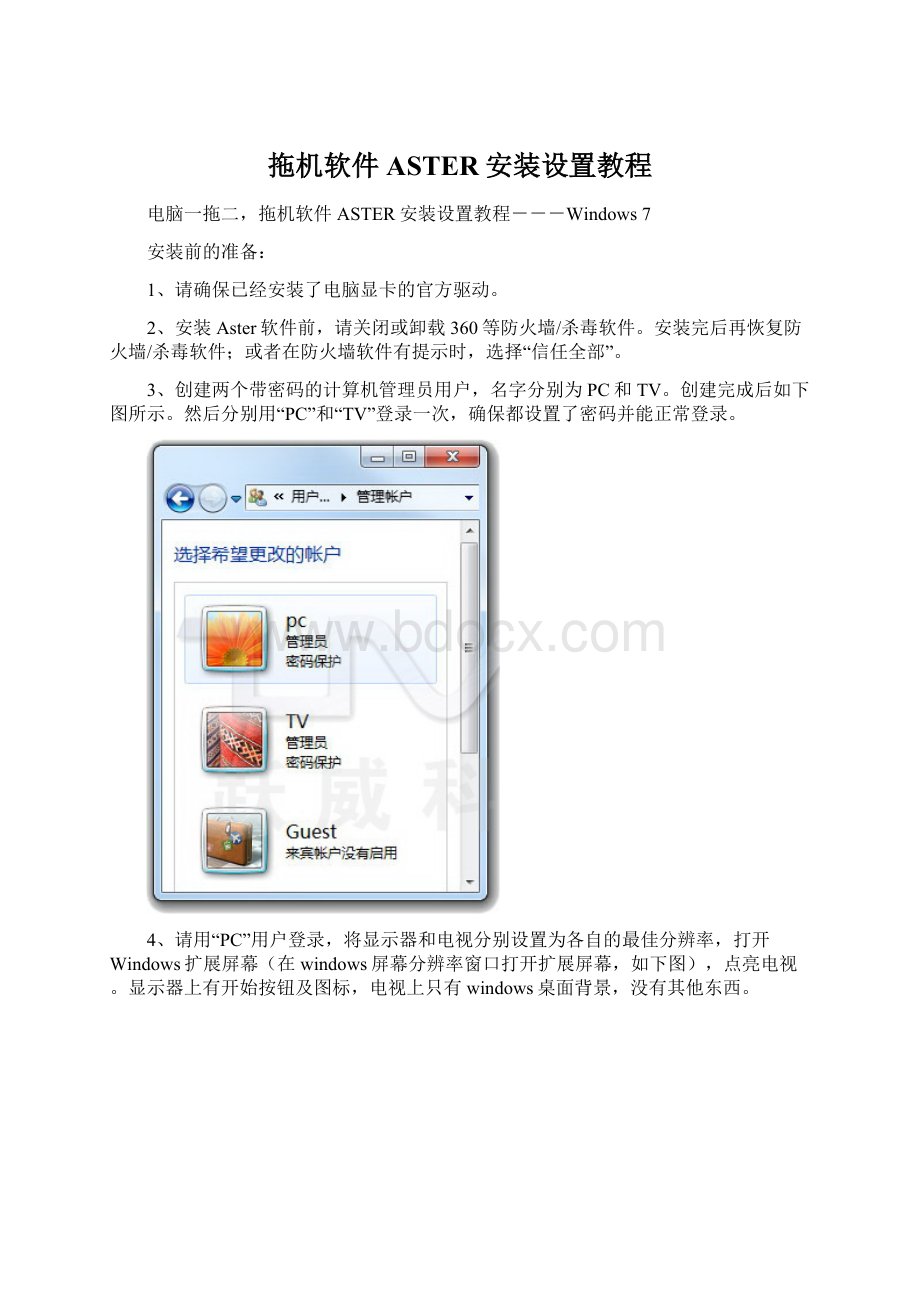
拖机软件ASTER安装设置教程
电脑一拖二,拖机软件ASTER安装设置教程---Windows7
安装前的准备:
1、请确保已经安装了电脑显卡的官方驱动。
2、安装Aster软件前,请关闭或卸载360等防火墙/杀毒软件。
安装完后再恢复防火墙/杀毒软件;或者在防火墙软件有提示时,选择“信任全部”。
3、创建两个带密码的计算机管理员用户,名字分别为PC和TV。
创建完成后如下图所示。
然后分别用“PC”和“TV”登录一次,确保都设置了密码并能正常登录。
4、请用“PC”用户登录,将显示器和电视分别设置为各自的最佳分辨率,打开Windows扩展屏幕(在windows屏幕分辨率窗口打开扩展屏幕,如下图),点亮电视。
显示器上有开始按钮及图标,电视上只有windows桌面背景,没有其他东西。
5、两套键盘鼠标都可以正常工作。
6、电视可以正常出声音。
安装软件:
7、在“PC”用户上安装aster。
运行v7x2x64_eng,一路next下一步,很简单地安装完成。
安装完成后,开始菜单中新增一个ASTERControl,其中的QuickStartGuide是该软件的用户手册,里面有详细的图文介绍及疑难解答。
8、在运行ASTER之前,64位Windows7需要设置测试模式,设置方式如下:
找到ASTER的安装目录,默认为C:
\windows\ProgramFiles\ASTER-V7,运行TESTSIGNINGON,弹出重启窗口,如下图:
确认重启后,桌面右下角显示测试模式(如下图),设置成功。
如果设置不成功,解决方法请参见ASTERQuickStartGuide中的2Troubleshooting
9、运行ASTERcontrol(开始->所有程序->ASTERcontrol->ASTERcontrol,下同)
ASTER开始运行,点击“是”按钮,弹出激活窗口,选择“测试”,弹出ASTERControl窗口。
10、在ASTERControl里进行设备配置。
Aster把一台电脑分成两台之后,原来接到电脑上的键盘、鼠标、声卡定义为Place1,即1号设备。
新增的电视前面的键盘、鼠标、声卡定义为Place2,即2号设备。
下面分别配置显卡(Video)、键鼠(Input)、声音(Audio),配置完成后,要点击Apply按钮。
选择Video条目,如果你的显卡是单卡双头,勾选最下方的“Allowrunning....”,会多出一个+extramonitor,Place为1,左键双击该Place列,将1改为2,然后按右下角的Apply按钮。
如果你有两个显卡,则无需勾选“Allowrunning...”,直接将两个显卡分别设置为1和2,然后Apply即可。
Apply后,如果操作正确,Video条目会变成如下图所示(注意Properties属性已经改成“softwaredrivenpointer”)。
选择Input条目,配置键盘鼠标。
左键双击对应的Place列,把电脑原来的键盘鼠标设置为1,电视旁边的USB键盘鼠标设置为2,点击Apply按钮。
如果这时你的鼠标或键盘失效,无法操作了,则说明你分配错了。
你可以多次按键盘上的CTRL+F12,直到你的键盘鼠标工作正常,再次重新分配,点击Apply按钮。
选择Audio条目,分配声卡。
Place列上的1,2表示电视和电脑都可以使用该声卡,1表示该声卡只用于主机,2表示该声卡只用于电视。
如果你用显卡的DVI或者VGA接电视,则把USBSoundDevice单独分给电视
(2),其他共用或分给1。
如果显卡HDMI接电视,则把HDMI声卡(下图中的AMDHighDefinition...)及USB声卡(USBSoundDevice)分给电视
(2)独用,NVIDIA显卡可能有多个HDMI声卡选项,则把他们都分给电视,分配完成,点击Apply按钮。
等ASTER配置完成后,还可以在windows的控制面板里选择不同的声卡。
下图中有两个“SoundMaxIntegratedDig.......”是电脑主板声卡,所以要分配给1,由于不同电脑的主板声卡不同,可能实际看到的和下图不同,但记住把主板声卡一般分配给1就没错了。
选择General条目,点击EnableASTERandrestartPC按钮,如下图,然后重启电脑。
11、电脑重启后,用PC用户登录,启动ASTERControl,点击”General中的RunASTERworkplaces“按钮,电脑开始分身。
这时电视显示登录画面,用“TV”用户登录。
至此,基本的分身工作就完成了。
如果你的键盘鼠标和显示不对应,如电视旁边的键盘鼠标对应电脑显示器上的操作,反之亦然,你可以多次按键盘上的CTRL+F12,直到键鼠工作正常,然后进入Input条目重新分配,点击Apply按钮确认。
如果电视先显示,但你想显示器先显示,可以进Video条目,更改显卡的对应Place数字即可。
具体步骤参阅后面的步骤17。
12、自动启动ASTER。
勾选ASTERControl-->General左下角“AutomaticallyrunASTERworkplacesonsystemstartup”,点击Apply按钮。
这样电脑启动时,会自动运行ASTER分身,电脑和电视都显示登录画面,可以登录使用。
如果你满意当前的状况,则后续步骤可以忽略。
13、Windows登录时需要输入密如果你觉得每次都要输入登录密码很麻烦,可以配置好ASTER,让它帮你自动登录。
选择LogOn条目,双击Place1所对应的askforausernameandpassword,选择在主机上用户名,输入两次密码。
然后按照相同的步骤,设置电视上使用的用户及密码。
设置完成,按Apply按钮。
这样则电脑启动后,电脑和电视都自动登录,无需手动选择用户及输入密码。
14、在安装软件或windows更新时,最好将ASTER禁用掉,等装好软件后再启用。
如果你暂时不想分身,也可以禁用掉ASTER,无需卸载ASTER。
等下次需要用的时候,启动ASTER就可以了。
停用和启用在ASTREcontrol里完成,界面如下:
15、硬件加速。
如果你不玩游戏,请不要执行下面的操作。
因为可能会有副作用,ASTER软件官方只建议有经验的用户进行下述操作。
(Forexperiencedusersonly,whocanhandlepossiblenegativeeffects.)
如果你的游戏不能运行,或者比较卡,可以尝试打开显卡的硬件加速。
打开ASTERControl选择Video条目,双击想要改变的Porperties列,在弹出窗口中选择Hardwaredrivenpointer(games),则显卡的硬件加速打开。
Softwarepointers模式适应性最好,Hardwarepointers则对游戏的3D加速比较好。
你可以将玩游戏的那个设置为Hardwarepointer,不玩游戏的设置为Softwarepointers。
Software/Hardwarepointers的定义(参见ASTER软件官方QuickStartGuide):
Softwarepointersarefullyindependentofeachotherbuttheymayinterferewithintensegraphics(beerasedorleavetrails)whilehardwarepointersdonotinterferewithanygraphicsbuttheycannothavedifferentshapes.Thelatterisbetterforgamingandfullscreengraphicsapplicationsandtheformerisbetterforeverythingelse.Youmaysetupdifferentmonitorsforusingdifferenttypesofpointer(forexample,enablehardwarepointerforthegamingworkplaceonly).
Donotsetupthevideodevicetousecertaintypeofvideooutputunlessyouaresureitbringstheexpectedresults.Incaseofunexpectedresultsyoucangothroughthetroubleshootingproceduredescribedbelow.
16、关闭主机的显示器休眠功能。
Aster分身时,如果主机(一般指“PC”用户)长时间不用,则可能会导致主机在一段时间后,自动关闭屏幕,导致副机(电视)上没有图像。
请“将关闭显示器”和“计算机进入睡眠状态”,设置为“从不”,关闭主机的显示器休眠功能。
17、交换电脑与电视的登录顺序,某些显卡会电视先登录、然后电脑再登录。
如果你不满意这种情况,可以将Video中Place数字对调即可,设置完成按Apply按钮,重启电脑。
电脑启动未进入windows之前,电视亮、显示器不亮,或者显示器亮、电视不亮,或者电视显示器都亮,这是由显卡的硬件决定的,无法改变。
一般A卡会两边都亮,N卡DVI或HDMI亮,VGA不亮。
18、电脑或电视没有声音的解决方法
请确保连线正确,如果显卡通过DVI连电视,请连接音频线到电视HDMI所对应的外部音频输入。
如果通过显卡的VGA接电视,则连接音频线到电视VGA口所对应的音频输入。
设置声卡,如果电视没有声音,在电视上选择开始-->控制面板-->硬件和声音-->管理音频设备,根据接线方式不同,默认音频设备的选择不同:
如果电脑通过VGA或DVI接电视,则把USBSoundDeivce设置为默认设备。
如下图:
如果显卡通过HDMI连接电视,则把HDMI声卡设置为默认设备,设置方法:
(如下图)在HDMI声卡上,鼠标右键,选择设置为默认设备。
下图为ATI显卡的HDMI声卡,NVIDIA显卡的设置方法类似。
如果电脑没有声音,则参照上述步骤,在显示器上,将主板声卡设置为默认声卡。